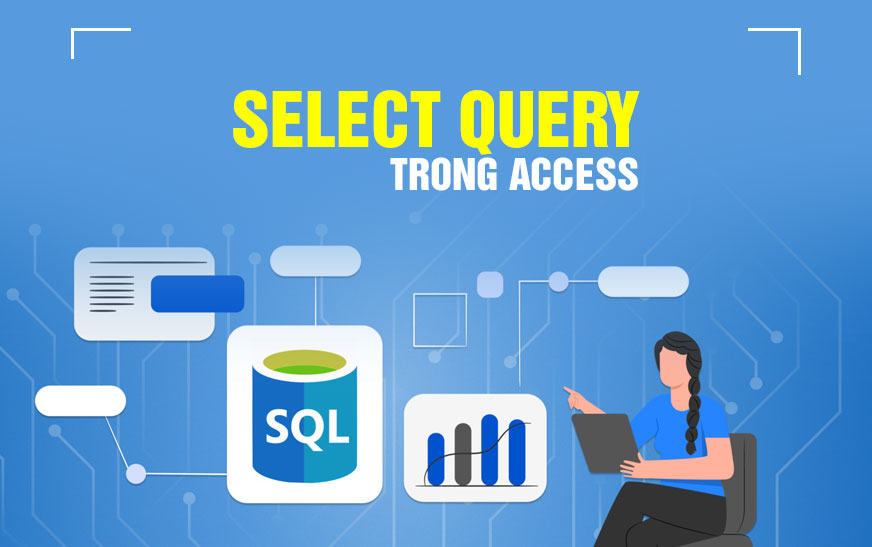Tab trong word là gì? Có bao nhiêu loại tab? và cách đặt tab trong word như thế nào? là một trong những câu hỏi được khá nhiều bạn quan tâm khi làm việc với word. Hôm nay Top Thủ Thuật sẽ giúp các bạn giải quyết các vấn đề trên một cách chi tiết.
I. Tab trong word là gì?
Tab là tính năng được áp dụng để trình bày các mẫu như báo cáo, hợp đồng, đơn từ… , giúp bạn thực hiện công việc được nhanh chóng, hiệu quả và làm cho văn bản của bạn đẹp mắt cũng như chuyên nghiệp hơn rất nhiều. Để sử dụng Tab trong Word, việc đầu tiên là bạn phải bật thanh thước (Ruler) trong Word lên.
Để bật thanh thước kẻ trong word các bạn vào Tab View -> check vào ô Ruler hoặc bấm vào nút góc bên phải như trong hình dưới.
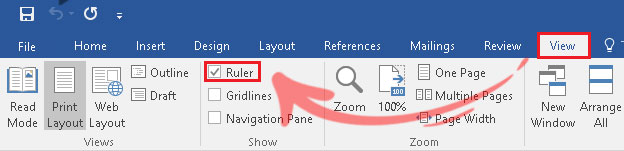
II. CÁC LOẠI TAB TRONG WORD
| Icon | Tên Tab | Ý nghĩa |
 | Tab trái | Văn bản được căn về bên phải điểm dừng tab |
 | Tab phải | Văn bản được căn về bên trái điểm dừng tab |
 | Tab giữa | Văn bản được căn giữa khi bạn nhập |
 | Tab thập phân | Các số được canh phía bên trái Tab. Bạn không thể sử dụng Tab này để canh chỉnh các số đi kèm một ký tự khác, chẳng hạn như dấu gạch ngang hoặc dấu &. |
 | Tab bar | Văn bản không được canh chỉnh bằng Tab này. Thay vào đó, Tab Bar đóng vai trò là một đường dọc (màu đen) kẻ theo vị trí Tab. Khi bạn gõ văn bản tới đâu thì đường màu đen chạy đến đó. |
 | Thụt dòng đầu tiên (First Line Indent) | Loại Tab này cho phép bạn thụt dòng 1 khoảng cách ở dòng đầu tiên của một đoạn văn bản. |
 | Thụt lề đoạn văn (Hanging Indent) | Ngược với loại Tab Thụt dòng đầu tiền, Tab này giúp bạn trừ dòng đầu tiên ra, còn lại thụt tất cả các dòng tiếp theo trong đoạn văn. |
Theo bảng trên, chúng ta có 7 loại tab tuy nhiên thuthuat.top sẽ hướng dẫn các bạn 3 loai tab cơ bản mà chúng ta hay dùng, cụ thể từng loai tab sau:
1. Tab trái:
Tab trái trong word với mục đích giúp canh chỉnh đoạn văn từ bên trái sang phải và đây là nội dung sau khi chúng ta đặt tab trái

2. Tab phải:

Ngược với Tab trái, Tab phải có mục đích giúp bạn canh chỉnh đoạn văn từ bên phải sang bên trái. và đây là nội dung sau khi chúng ta đặt tab phải
3. Tab giữa:
Tab giữa trong word có mục đích giúp bạn canh giữa đoạn văn bản và đây là nội dung sau khi chúng ta đặt tab giữa

III. CÁC THAO TÁC VỚI TAB
1. Đặt tab
Để đặt tab trong word chúng ta click nút chọn loại tab nằm phía bên trái như hình, sau đó, bạn nhấp vào vị trí muốn đặt tab trên thanh thước kẻ.
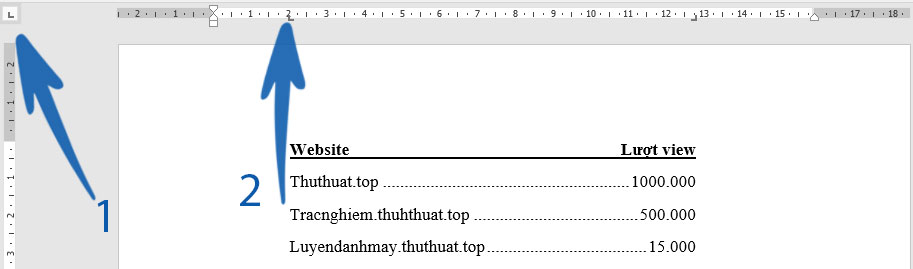
2. Điều chỉnh tab
Để thay đổi vị trí tab chúng ta chỉ cần nhấn giữ tab và di duyển vị trí của tab trên thanh thước kẻ như hình.
3. Xóa tab
Để xóa tab trong word chúng ta chỉ cần nhấn giữ tab muốn xóa và kéo xuống khỏi thanh thước kẻ.
4. Đặt dấu ………
Để đặt dấu ……….. hay còn gọi là đặt leader, chúng ta click dup vào một vị trí tab bất kỳ để mở hộp thoại tab như trong hình.
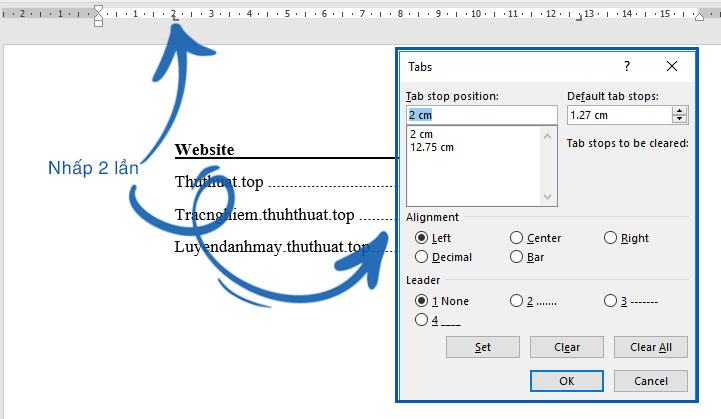
Trong hộp thoại chúng ta chọn loại leader theo nhu cầu của chúng ta ví dụ ở đây muốn đặt dấu….. thì ta chọn vào số 2. Mặc định sẽ là None.
Như vậy thuthuat.top đã hướng dẫn các thao tác cơ bản khi làm việc với tab trong word. Hy vọng bài viết sẽ giúp ích cho các bạn.